编辑:秩名2022-06-28 17:39:15
用户如果想要在Windows11系统中一键查询自己电脑网络ip的ping值情况的话,只需在命令提示符窗口中输入相应的指令就能完成。并且具体的测试网络地址延迟方法,小编也已经为大家整理在下方的文章中了。

1.按下键盘的win+R键打开运行窗口,输入cmd指令

2.如下图所示,在打开的命令提示符窗口中,输入ipconfig/all指令查看电脑网卡的ip信息

3.接着再次回车运行ipconfig指令查看IP地址

4.最后输入ping +ip地址即可查看网络丢包情况以及延迟毫秒

以上就是详细的测试步骤流程了,希望能够对大家有所帮助。

所谓术业有专攻,同一件工具在不同的人手里所能发挥的效用是会有很大的差异的,检验一款电脑软件是否实用的标准就是它能否解决你的问题、你用着是否顺手,快来看看小编带来的专题中有哪一款能够同时满足这两个条件吧。

326.91KB
图片压缩

38.06MB
加密解密

211.7KB
计算器

351.21KB
计算器

36.7MB
文档管理

44.7MB
其他工具

41.8MB
音频编辑

58.51MB
辅助工具

39.29MB
辅助工具

41.87MB
记事本

257.3KB
计算器

64.33MB
图像处理

42Mb
系统优化

892KB
其他工具

41.11MB
辅助工具
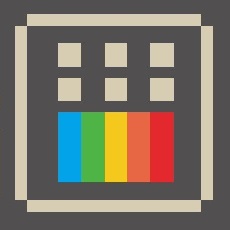
39Mb
系统优化

11.59MB
系统工具

32.13MB
系统优化

37Mb
系统安全

3.4MB
系统优化

44Mb
系统优化

379.02KB
系统主题

9.61MB
磁盘工具

49.82MB
系统优化